- 系统设置
- 功能概述
- 操作入口
- 功能描述
- 车场配置
- 个性化设置
- 收款参数
- 电子发票
- 云平台服务
- 第三方服务
- 数据清理
- 模块概述
- 功能说明
- 功能入口
- 核心功能
- 数据清理配置
- 清理记录类型
- 操作流程
- 启用数据清理功能
- 停用数据清理功能
- 注意事项
- 数据安全
- 清理周期建议
- 常见问题解答(FAQ)
- 问题1:如何启用自动备份数据库功能?
- 问题2:如何设置数据库备份的存储路径?
- 问题3:如何更改系统默认的显示屏卡类型?
- 问题4:如何启用第三方无感支付?
- 问题5:如何设置数据清理的周期?
- 问题6:如何设置自定义菜单名称?
- 问题7:如何设置自定义登录页背景图?
- 问题8:图像分辨率设置有什么建议?
- 问题9:数据清理周期如何选择?
- 问题10:如何配置多原因快捷选择?
- 问题11:乐聚合反扫支付失败处理方法
- 问题12:部署信联ETC云扣费
- 问题13:银行证书替换说明
系统设置
功能概述
- “系统设置”模块,用于管理和调整停车场管理系统的各项功能和参数。
- 包括车场配置、个性化设置、收款参数、电子发票、云平台服务、第三方服务等,帮助管理员根据实际需求进行系统调整和优化。
操作入口
- 进入停车场管理软件后台,导航至【系统管理 / 系统设置】页面。
功能描述
车场配置
| 配置项名称 | 配置项值 | 配置项描述 |
|---|---|---|
| 优惠券使用顺序 | 优先使用减免金额优惠 优先使用折扣比例优惠 |
用于设置存在多种优惠方式的优惠券时,使用的先后顺序。 |
| 图片抓拍分辨率 | 流畅(704x576) 标清(1920x1080) 高清(2304x1296) |
用于设置软件连接相机设备后默认设置抓拍图片的分辨率。 温馨提示:为了保障系统流畅运行,默认设置流畅(704*576),若需查看高清图片可将图片设置为其它选项(建议根据实际硬盘大小定义)。 |
| 免费原因 | 用于设置出口弹出确认框,值班人员操作免费放行时,可快捷选择预设的免费原因。 注意:多个原因请用英文格式的分号“;”分隔开,示例:特殊车辆执勤;保洁车辆;三轮车;其他 |
|
| 入场原因 | 用于设置入口弹出确认框,值班人员操作入场放行时,可快捷选择预设的放行原因。 注意:多个原因请用英文格式的分号“;”分隔开,示例:特殊车辆执勤;保洁车辆;三轮车;其他 |
|
| 自定义图片存储 | 禁用 启用 |
用于设置是否启用图片的自定义存储路径。 |
| 自定义停车场图片存储地址 | 用于设置图片的自定义存储路径,需启用【自定义图片存储】设置项才生效。软件默认路径:D:\parkingT30\CameraCaptures 注意:暂不支持设置共享网络路径。 |
|
| 第三方相机授权 | 用于根据第三方相机的序列号进行授权后,软件判断【设备管理】添加的第三方相机是否已授权,若已授权则可正常连接,若未授权则无法使用 | |
| 自动备份数据库 | 启用 禁用 |
用于设置是否启用数据库的自动备份。 注意:备份数据将会占用系统资源,在备份过程中可能会导致系统卡顿,请谨慎开启。 |
| 备份数据库文件存储路径 | D:\parkingT30\DBBackUp | 用于设置数据库备份文件的存储路径,需启用【自动备份数据库】设置项才生效。软件默认路径:D:\parkingT30\DBBackUp 注意:暂不支持设置共享网络路径。 |
| 备份数据库的周期 | 每天 每周 间隔 |
用于设置数据库备份的周期按每天/每周/间隔天数执行。 |
| 备份数据库的间隔天数 | 1 | 设置周期为间隔时,备份数据库的间隔天数。 |
| 备份数据库的时间节点 | 01:00:00 | 设置备份日的时间点。备份将在此时间点到之后一小时内执行,其余时间不触发自动备份。 |
| 备份数据库的文件保留天数 | 7 | 设置数据库备份文件保留天数。设置为0则表示不删除。超过设定天数后,系统将自动删除备份的文件,请谨慎操作。 |
| 是否启用相机视频 | 启用 禁用 |
用于设置值班中心是否显示相机视频 |
| 显示屏卡类型 | 系统自带屏卡 宇视显示屏卡 LED显示屏 |
用于设置系统默认的显示屏卡类型。 |
| 默认自助停车设备系列 | 不设置默认 |
新增自助停车设备时,默认选择 |
| 岗亭电脑历史图片保存天数 | 30 | 设置图片保留天数。设置为0则表示不删除。超过设定天数的图片,系统将自动删除,请谨慎操作。(建议根据实际硬盘大小定义) |
| 岗亭/服务器日志文件保留天数 | 30 | 设置日志保留天数。设置为0则表示不删除。超过设定天数的日志,系统将自动删除,请谨慎操作。(建议根据实际硬盘大小定义) |
| 保存本地全量日志 | 是 否 |
设置是否保存系统所有日志,选“否”时只保存部分重要业务日志。 |
| 岗亭同步数据记录保存月数 | 0 | 设置服务器同步数据到云平台的历史记录保存时长。设置为0则表示不删除。超过设定月数的记录,系统将自动删除,请谨慎操作。(建议根据实际硬盘大小定义) |
| 磁盘空间剩余百分比 | 5 | 设置磁盘剩余空间低于设定值,将发送报警信息到邮箱。设置0表示不发送警报,例如:0-100。 |
| 电脑内存剩余百分比 | 10 | 设置电脑内存剩余低于设定值,将发送报警信息到邮箱。设置0表示不发送警报,例如:0-100。 |
| CPU使用剩余百分比 | 90 | CPU使用率超出设定值,将发送报警信息到邮箱。设置0表示不发送警报,例如:0-100。 |
| 网络状态 | 禁用 启用 |
启用后,网络状态断开连接时,将发送报警信息到邮箱。 |
| CPU温度 | 85 | ℃(0-200)。CPU温度超出设定值,将发送报警信息到邮箱。设置0表示不发送警报 |
| 邮箱地址 | 使用邮箱SMTP地址(QQ邮箱:smtp.qq.com) | |
| 邮箱端口号 | 25 | 使用邮箱SMTP地址对应的端口,请使用非SSL协议端口号,默认使用25端口 |
| 邮箱账号 | 发送邮件时使用的邮箱账号 | |
| 邮箱授权码 | 发送邮件时使用的邮箱密码(授权码) QQ邮箱授权码 | |
| 邮箱用户名 | (即@符号前面的字符串,例如:hello@163.com,用户名为:hello) |
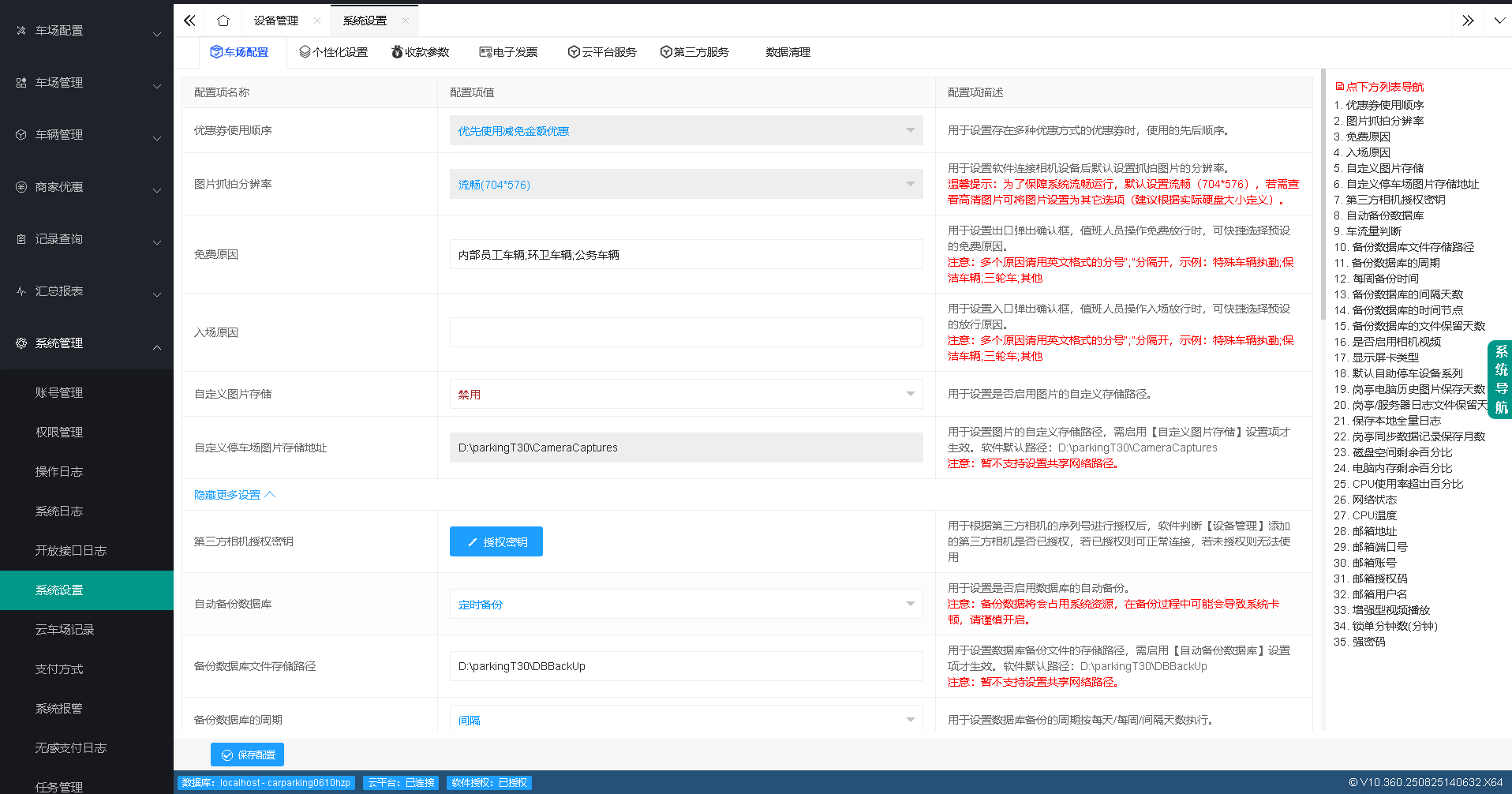
个性化设置
| 配置项名称 | 配置项值 | 配置项描述 |
|---|---|---|
| 启用自定义设置 | 禁用 启用 |
用于设置是否启用自定义软件相关界面。 |
| 自定义管理后台名称 | 自定义当前网站标题名称。 | |
| 自定义岗亭端名称 | 自定义岗亭端名称。 | |
| 自定义LOGO | 自定义当前网站LOGO图片。最大建议尺寸200*200 | |
| 自定义登录页背景图 | 自定义当前网站登录页的背景图片。最大建议尺寸1920*1080 | |
| 自定义菜单名称 (点击收起/展开右侧列表) | 自定义左侧菜单名称。如添加(车场配置:停车场资料),表示将车场配置菜单名称自定义为停车场资料。 |
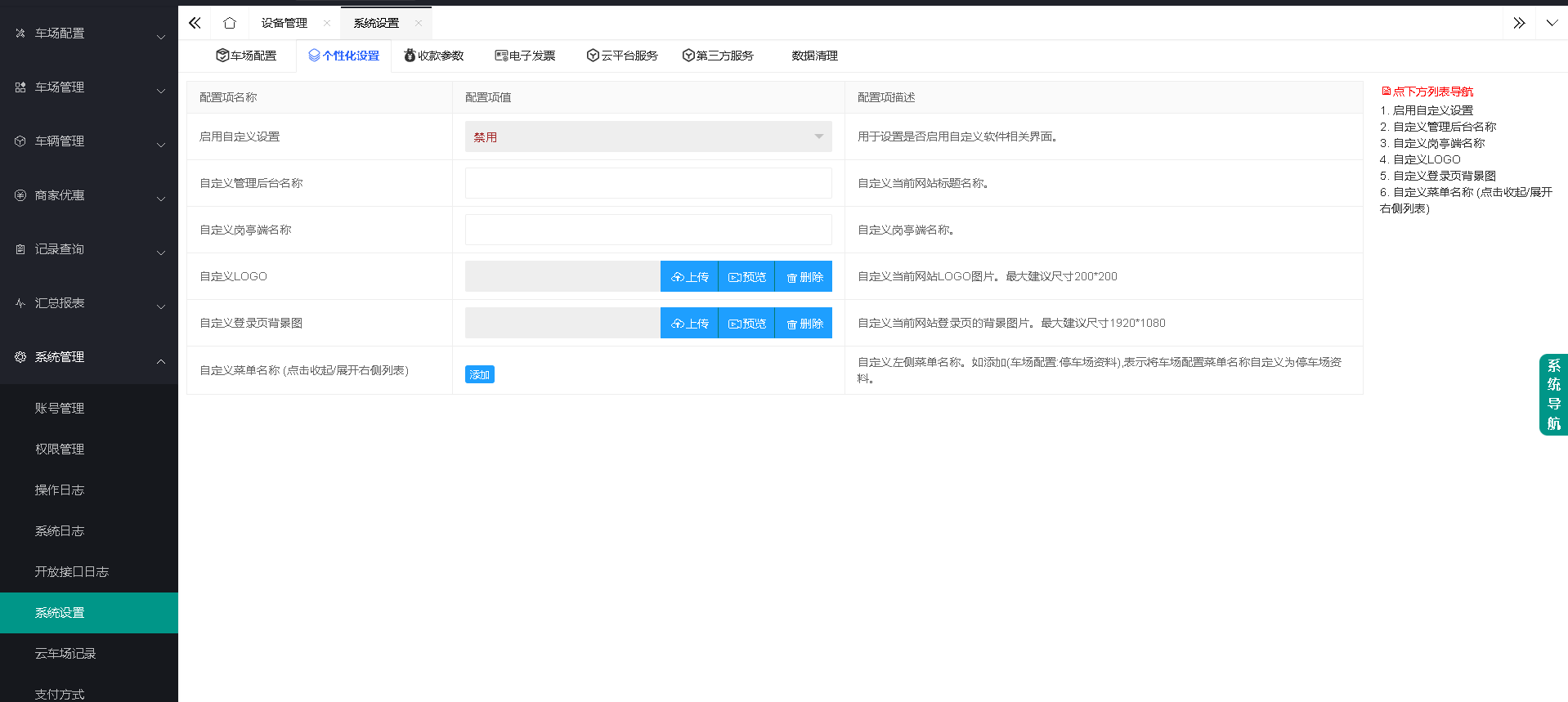
收款参数
无感支付设置,此类参数由平台下发,软件不可进行更改设置。
支持以下收款方式:
| 序号 | 收款方式 |
|---|---|
| 1 | 微信收款方式 |
| 2 | 支付宝收款方式 |
| 3 | 建行聚合支付 |
| 4 | 乐聚合支付 |
| 5 | 随行付支付 |
| 6 | 微信无感支付 |
| 7 | 支付宝无感支付 |
| 8 | 建行无感支付 |
| 9 | 银联无感支付 |
| 10 | 招行无感支付 |
| 11 | 工行无感支付 |
| 12 | 农行无感支付 |
| 13 | 中行无感支付 |
| 14 | 黔通ETC |
| 15 | 启用第三方无感支付 |
| 16 | 山东信联ETC |
| 17 | 山东信联ETC(云端扣费) |
| 18 | XY ETC(云端扣费) |
| 19 | 农行聚合支付 |

电子发票
电子发票设置:此类参数由平台下发,软件不可进行更改设置。
支持如下电子发票:(实际支持以平台为准)
| 序号 | 收款方式 |
|---|---|
| 1 | 中税电子发票 |
| 2 | 航信电子发票 |
| 3 | 高灯电子发票 |

云平台服务
云平台服务:此类参数由平台下发,软件不可进行更改设置。

第三方服务
主要用于第三方对接相关,详情对接文档相关,请参考B30局域网接口文档:局域网接口
支持V1接口、V2接口、MQTT接口
注:MQTT接口需V3.5版本支持

数据清理
模块概述
- 用于配置和管理数据自动清理任务。通过预设清理周期和记录类型,系统可定期删除过期数据,释放存储空间,保障系统高效运行。
注意:清理后的数据不可恢复,请谨慎操作。

功能说明
功能入口
- 路径:系统管理 → 系统设置 → 数据清理
- 界面顶部标签栏包含:”车场配置””个性化设置””收款参数””电子发票””云平台服务””第三方服务””数据清理”等选项,当前需选择”数据清理”标签页进入功能界面。
- 因考虑操作不可恢复,并且涉及敏感数据,因此需输入当前账号的登录密码,校验密码通过后才可操作

核心功能
数据清理配置
- 配置项开关:
- 表格中”数据清理”对应的”配置项值”为”启用”或”停用”。
- 启用后,系统将按照设定的时间周期自动清理旧数据;停用则暂停清理任务。
- 清理周期设置:
- 支持选择清理”一个月之前的记录””三个月之前的记录””半年之前的记录””一年之前的记录”。
- 注意:数据清理后不可恢复,请谨慎选择周期。
清理记录类型
提供可清理的9类记录,包括:
- 入场记录
- 出场记录
- 缴费记录
- 识别记录
- 优惠券记录
- 开闸记录
- 交班记录
- 倒车记录
操作流程
启用数据清理功能
- 步骤:
- 在”数据清理”配置项中,点击”启用”按钮(若当前为”停用”状态)。
- 弹出确认提示框:”启用数据清理功能该操作不可恢复,涉及敏感数据,请输入当前登录密码以确认操作”。
- 输入当前管理员登录密码,点击”确认启用”完成设置。
- 注意:启用后系统将按预设周期自动清理数据,无法撤销,请提前备份重要数据。
停用数据清理功能
- 直接点击”停用”按钮,系统将停止自动清理任务,已配置的清理周期失效。
注意事项
数据安全
- 不可逆操作:清理后的数据无法恢复,建议提前导出重要记录(如缴费记录、入场记录等)。
- 敏感数据提示:清理操作涉及用户隐私和业务数据,需输入登录密码二次确认,避免误操作。
清理周期建议
- 根据业务需求选择周期:
- 临时车辆记录:建议6个月清理一次
- 缴费记录:建议1年清理一次
- 系统日志:建议3个月清理一次
常见问题解答(FAQ)
问题1:如何启用自动备份数据库功能?
操作步骤:
- 导航至系统管理 → 系统设置 → 车场配置。
- 在“自动备份数据库”配置项中,选择备份方式:定时备份或定时备份+车流量判断;(如果选择车流量,需输入时间和过车数)。
- 点击【保存配置】按钮。
注意:
1、定时备份+车流量判断:请根据实际业务情况合理设置车流量阈值。
2、建议您定期检查备份日志(Logs\Web\日期\WebTimeLog.log),确认备份操作是否按预期执行。
3、如果发现备份操作频繁因车流量过高而跳过,可以考虑调整备份时间或车流量阈值。
问题2:如何设置数据库备份的存储路径?
操作步骤:
- 导航至系统管理 → 系统设置 → 车场配置。
- 在“备份数据库文件存储路径”配置项中,输入新的存储路径。
- 确保路径格式正确,且系统对该路径有写入权限。
注意:暂不支持设置共享网络路径。
问题3:如何更改系统默认的显示屏卡类型?
操作步骤:
- 导航至系统管理 → 系统设置 → 车场配置。
- 在“显示屏卡类型”配置项中,选择新的显示屏卡类型。
- 点击“保存”按钮,完成设置。
问题4:如何启用第三方无感支付?
操作步骤:
- 导航至系统管理 → 系统设置 → 收款参数。
- 在“启用第三方无感支付”配置项中,选择“启用”。
- 填写支付地址后,点击“保存配置”按钮,完成设置。
问题5:如何设置数据清理的周期?
操作步骤:
- 导航至系统管理 → 系统设置 → 数据清理。
- 在“清理周期设置”配置项中,选择新的清理周期(如“一个月之前的记录”)。
- 点击“保存”按钮,完成设置。
问题6:如何设置自定义菜单名称?
操作步骤:
- 导航至系统管理 → 系统设置 → 个性化设置。
- 在“自定义菜单名称”配置项中,输入新的菜单名称。
- 点击“保存”按钮,完成设置。
问题7:如何设置自定义登录页背景图?
操作步骤:
- 导航至系统管理 → 系统设置 → 个性化设置。
- 在“自定义登录页背景图”配置项中,上传新的背景图。
- 点击“保存”按钮,完成设置。
问题8:图像分辨率设置有什么建议?
- 选择指南:
- 流畅模式(704x576):保障系统流畅性,适合存储空间有限的场景
- 标清模式(1920x1080):平衡画质和存储需求
- 高清模式(2304x1296):提供最佳画质,但需要更大存储空间
- 存储规划:高清模式建议确保有足够的磁盘空间(至少1TB以上)
问题9:数据清理周期如何选择?
- 建议:
- 高频业务数据(如入场/出场记录):建议3-6个月清理周期
- 财务相关数据(如缴费记录):建议12个月以上保留期
- 系统日志:建议1-3个月清理周期
- 备份数据:根据存储容量设置合理的保留天数
问题10:如何配置多原因快捷选择?
- 操作方法:
- 在”免费原因”或”入场原因”字段输入
- 使用英文分号”;”分隔多个原因
- 示例格式:特殊车辆执勤;保洁车辆;三轮车;其他
- 注意事项:确保原因描述简洁明了,便于值班人员快速选择
问题11:乐聚合反扫支付失败处理方法
问题12:部署信联ETC云扣费
问题13:银行证书替换说明
作者:mry 创建时间:2024-11-27 08:56
最后编辑:mry 更新时间:2025-10-21 17:37
最后编辑:mry 更新时间:2025-10-21 17:37
